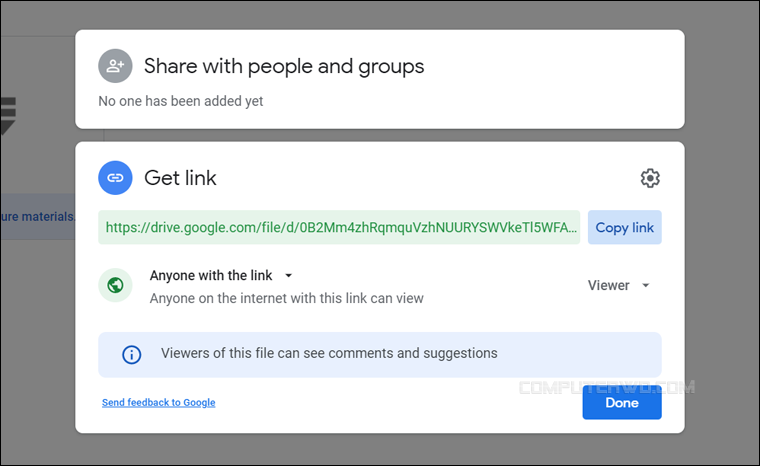احيانًا قد نستخدم سعة التخزين الخاصة بنا على Google Drive كبوابة للملفات المراد مشاركتها مع العملاء أو كوسيلة لإرسال ملف إلى شخص ما، ولكن المشكلة ان روابط المشاركة التي تقدمها خدمة جوجل للتخزين السحابي لا تسمح بتحميل الملف مباشرًة بل توجههم إلى صفحة الملف ليقوم الطرف الآخر بالنقر على زر Download. ومع ذلك، هناك حيلة بسيطة يمكنك استخدامها عند الرغبة في إنشاء رابط تحميل مباشر لملفاتك على "جوجل درايف" وتكمن هذه الحيلة في تغيير رابط الملف نفسه بحيث عند النقر عليه يتم تجاوز صفحة الملف على Google Drive ويبدأ التحميل فورًا .. إليك فيما يلي كيف يتم هذا الأمر.
بشكل عام، عند مشاركة أي ملف على جوجل درايف، فإن الخدمة تقوم بإنشاء ID أو معرف خاص لهذا الملف وهو عبارة عن كود مكون من حروف وأرقام عشوائية. هذا الكود سنقوم بدمجه ضمن رابط مخصص سيؤدي في النهاية إلى التنزيل المباشر للملف. يمكنك استخدام هذه الطريقة على جميع الأجهزة سواء كمبيوتر أو هاتف ذكي. كل ما عليك في البداية هو التوجه إلى خدمة Google Drive أو فتح التطبيق على الهاتف ثم رفع الملف الذي تريد إنشاء رابط تحميل مباشر له، وذلك في حال لم يكن الملف موجودًا بالفعل على الخدمة. بعد ذلك اضغط ضغطة مطولة على الملف، أو اضغط كليك يمين وحدد من القائمة خيار "مشاركة" Share.
ستفتح نافذة "مشاركة مع الأشخاص والمجموعات" Share with People and Groups. ففي حال كنت تريد أشخاص بعينهم هم المسموح لهم بتنزيل هذا الملف، فقم بإضافة البريد الالكتروني الخاص بكل شخص لارسال الرابط لهم. أو للسماح لأي شخص على الإنترنت بتنزيل الملف، اضغط على خيار "تغيير إلى أي شخص لديه الرابط" Change to Anyone with the Link في الجزء السفلي من هذه النافذة. الآن في نافذة Get Link اضغط على زر "Copy link" لنسخ رابط التنزيل.
إذا قمت بفتح الرابط الذي قمت بنسخه الآن، يتم توجيهك إلى خدمة Google Drive حيث يوجد الملف لتنزيله. ولكن لإنشاء رابط مباشر فكل ما عليك فعله هو نسخ الـ ID الخاص بالملف والذي ستجده في الرابط بين "/d" و "view/" ثم إضافته بدلًا من كلمة "FILEURL" في الرابط المخصص التالي:
https://drive.google.com/uc?export=download&id=FILEURL
على سبيل المثال، إذا كان رابط الملف هو:
https://drive.google.com/file/d/10-66o5NJ-8nRxVA49zwRgi84KOuOVSFr/view?usp=sharing
فبعد دمج المعرف الخاص بالملف مع الرابط المخصص سيكون هكذا:
https://drive.google.com/uc?export=download&id=10-66o5NJ-8nRxVA49zwRgi84KOuOVSFr
الآن عند النقر على الرابط أو عمل Paste له في المتصفح والضغط Enter، سيبدأ تنزيل الملف على الفور بدلاً من عرض صفحة الملف على Google Drive.
الفكرة بسيطة جدًا، فكل ما يحدث هنا هو انك تخبر جوجل بما يجب فعله في الملف بدلًا من معاينته اولًا على "جوجل درايف" وذلك من خلال تعديل الرابط الاصلي. بحيث يرمز "uc" في الرابط المخصص إلى "User Control" وبالتالي تخبر جوجل ان المستخدم سيتحكم في ما يجب فعله بالملف، بعد ذلك تُخبر جوجل بما ستفعله تحديدًا بالملف وهو التنزيل لذلك أضفنا الكود "export=download" ثم تنتهي أخيرًا بتحديد الملف الذي ستتحكم فيه وذلك بإضافة الـID الخاص بالملف. النتيجة هي عندما ينقر العميل على الرابط، سيتم توجيهه إلى الملف نفسه وليس إلى واجهة مستخدم Google Drive الافتراضية.